Windows Movie Maker ist eine Software von Microsoft. Viele Windows-Benutzer verwendet sie als einen Video-Editor. Doch gibt es manchmal Probleme während der Bearbeitung, wie z.B. Fehlermeldung, Absturz usw. Deshalb suchen viele Leute eine gute Alternative zu Movie Maker von Windows.
Haben Sie ein ähnliches Problem? Möchten Sie Movie Maker Ersatz finden? In diesem Artikel zeigen wir Ihnen insgesamt 10 Windows Movie Maker Alternativen. Mit diesen Tools können Sie Videos problemlos bearbeiten.

AnyMP4 Video Converter Ultimate ist ein All-in-One Video Editor, der vielfältige Bearbeitungsfunktionen bieten. Sie können damit Ihre Videos leicht schneiden, zuschneiden, drehen, Musik hinzufügen und die Lautstärke einstellen.
Als die beste Alternative zu Windows Movie Maker besitzt AnyMP4 Video Converter Ultimate natürlich viele andere Funktionen, die Sie in Windows Movie Maker nicht finden können.
• Zahlreiche Effekte wie Kontrast, Sättigung, Helligkeit und Filter wie Sketch, Pixelate, Drops usw. bieten
• Wasserzeichen als Text oder Bild hinzufügen
• Untertitel-Datei hinzufügen und bearbeiten lassen, wie z.B. Font, Farbe, Opazität und Verzögerung einstellen
• Hardwarebeschleunigung unterstützen
• Videos in über 500 Formate verlustfrei umwandeln, wie z.B. MP4, MOV, MKV, AVI usw.
• Videos direkt für bestimmte Sozialplattform umwandeln
• Sowohl auf Windows als auch auf Mac funktionieren
Haben Sie jetzt Interesse an AnyMP4 Video Converter Ultimate? Downloaden Sie diese Software sofort und lesen Sie hier eine Anleitung für Video-Bearbeitung.
Für Windows 11/10/8/7
Für macOS 10.12 oder neuer
Schritt 1: Öffnen Sie AnyMP4 Video Converter Ultimate. Klicken Sie auf das Plus-Zeichen oder ziehen Sie Ihre Video-Datei direkt dorthin, um Ihr Video hinzuzufügen.

Schritt 2: Klicken Sie auf das Zauberstab-Zeichen, um das Fenster für Bearbeitung zu öffnen. In diesem Popfenster stehen Ihnen viele Bearbeitungsfunktionen zur Verfügung.
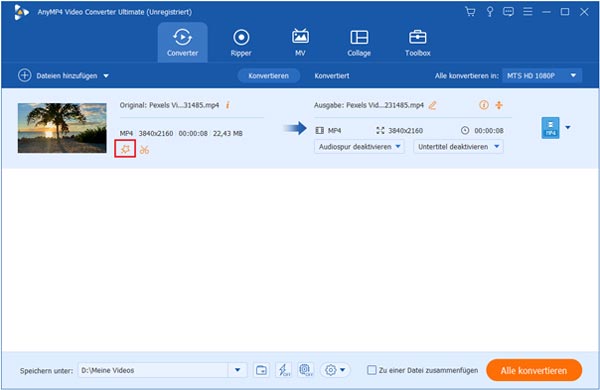
Schritt 3: Klicken Sie auf "Drehen & Zuschneiden", dann können Sie Ihr Video nach verschiedener Richtung drehen. Außerdem können Sie den Schnittbereich oder das Seitenverhältnis selbst definieren.
Wenn Sie Effekte oder Filter anwenden möchten, gehen Sie zu "Effekt & Filter" oben. Hier bieten wir Ihnen vielfältige Effekte, wie z.B. Kontrast, Sättigung, Helligkeit und Farbton. Sie können auch viele Filter finden, beispielsweise sind Dawn, Snow, Memory, Dynamic usw. Mit einem Klick können Sie auch Ihre gewünschte Effekte auf alle Videos anwenden. Für konkrete Anleitung zu Video-Filter können Sie diesen Artikel lesen.
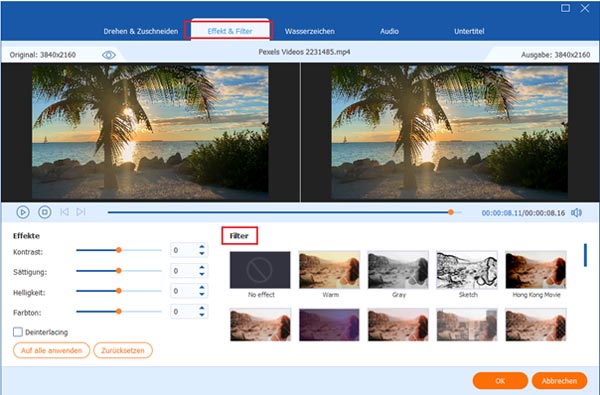
Wenn Sie Ihr Video bezeichnen möchten, bietet AnyMP4 Video Converter Ultimate auch eine Funktion für Wasserzeichen-Hinzufügung. Sie können Ihrem Video Text oder Bild hinzufügen und gleichzeitig auf alle Dateien anwenden.
Wenn Sie Bedürfnis haben, können Sie auch Audio und Untertitel aktivieren. Alle Funktionen finden Sie auf der Hauptseite oben.
Schritt 4: Nach der Bearbeitung klicken Sie auf "OK". Dann wählen Sie das Ausgabeformat. Wenn Sie Ihre Video original behalten möchten, wählen Sie "Gleich wie die Quelle" aus.
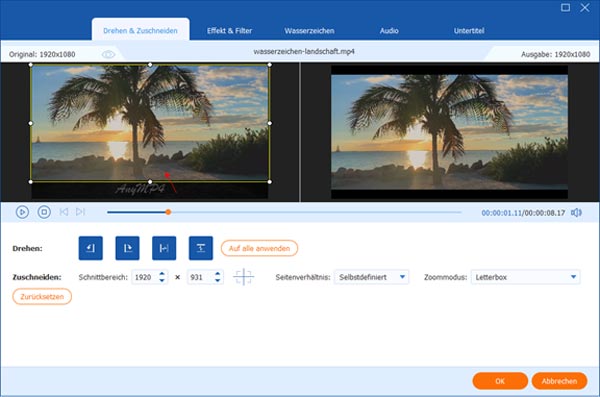
Schritt 5: Wenn alles fertig ist, klicken Sie auf "Alle konvertieren". In einigen Sekunden bekommen Sie Ihr bearbeitetes Video.
Eine andere gute Windows-Movie-Maker-Alternative ist Adobe Premiere Pro. Sie unterstützt jetzt die Erstellung von Proxy-Medien und bietet Ihnen die Möglichkeit, schnell zwischen ursprünglichem, hochauflösendem Clip und Proxy-Clip mit geringer Auflösung zu wechseln. Diese Software bietet viele Bearbeitungsfunktionen und zahlreiche Effekte, Übergänge, Filter usw. Sie können auch Audio und Untertitel hinzufügen. Auf der anderen Seite gilt Adobe Premiere Pro wegen den komplizierten Funktionen mehr für Profis.

Hinweis: Für alle Funktionen müssen Sie 23,79 €/Monat bezahlen.
Movavi Video Suite wirkt auch als eine nützliche Alternative zu Windows Movie Maker. Das ist eine All-in-One Paket, mit dem Sie Videos edieren, konvertieren, Bildschirm aufnehmen usw. In dieser Software entdecken Sie eine Vielzahl von Spezialeffekten, Filtern und Bearbeitungswerkzeugen. Sie können auch verschiedene Titel und Audiodatei hinzufügen.
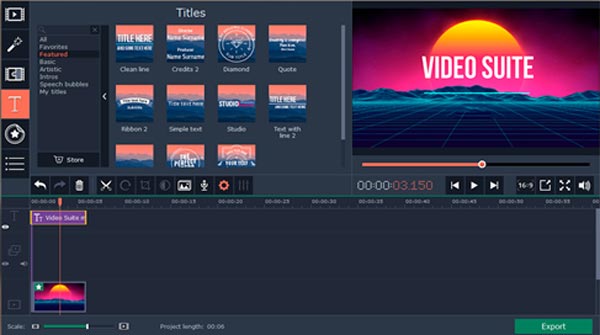
Hinweis: Für die Vollversion von Movavi Video Suite 21 müssen Sie $89.90 bezahlen.
PowerDirector 365 wird auch als einer der Alternativen zu Windows Media Player. Diese Software gehört auch zu den professionellen Videobearbeitungstools für Projekte jeder Arte, mit der Sie Videos schneiden, verfeinern und exportieren können. Außerdem können Sie intuitive Bewegung verfolgen, dynamische Key-frame kontrollieren und Themen-Vorlagen anwenden. Die optimierte Benutzeroberfläche ist auch ein Vorteil.
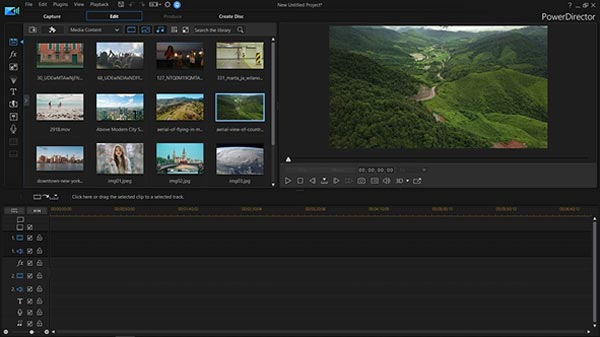
Hinweis: Für alle Funktionen müssen Sie 51,99 €/Jahr bezahlen.
Openshot ist ein leistungsfähiges Programm zur Videobearbeitung, das als eine Windows Movie Maker-Alternative gilt. Diese Software unterstützt Linux-, Mac- und Windows-System. Sie bietet viele einfache Möglichkeiten zum Video-Schneiden. Durch die Benutzung von Rahmenwerk können Sie Ihr Video ausblenden, verschieben, springen lassen und animieren. Die 3D animierte Titel und Effekte sind ein Merkmal von OpenShot, wie z.B. Schnee, Objektivreflexe, oder fliegender Text.
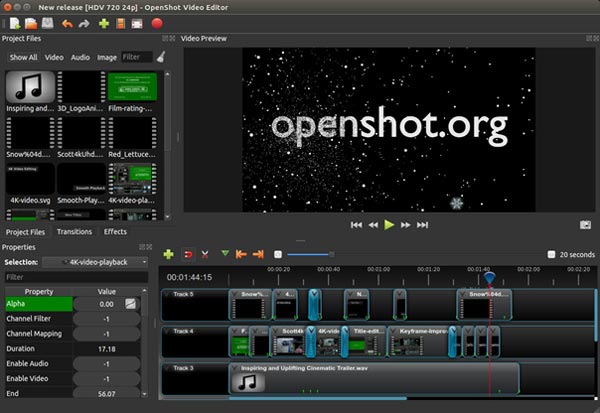
Wenn Sie einen professionellen Video Editor für 3D-Effekte suchen, ist Blender die beste Alternative zum Windows Movie Maker. Blender verfügt über einen integrierten Videosequenz-Editor, mit dem Sie grundlegende Aktionen wie Videoschnitte und -spleißen sowie komplexere Aufgaben wie Videomaskierung oder Farbkorrektur ausführen können. Sie können Funktionen wie Live-Vorschau, Luma-Wellenform, Chroma-Vektorskop, Histogramm-Anzeigen, Audio-Mixing, Synchronisierung, Scrubbing und Wellenform-Visualisierung usw. ausprobieren.

Lightworks ist eine kostenlose Videobearbeitungssoftware. Sie bietet eine benutzerfreundliche Oberfläche. Die Zeitlinie wirkt auch gut für Anfänger. Mit der umfassendsten Drag-und-Drop-Unterstützung und allen standardmäßigen Bearbeitungsbefehlen zum Einfügen, Ersetzen und Ausfüllen bietet Ihnen die Lightworks-Zeitleiste viele verfügbaren Funktionen. Sie unterstützt auch professionelle Formate wie MXF, QuickTime und AVI. Wenn die Video-datei zu groß ist, können Sie die Datei direkt teilen und sie separat bearbeiten.
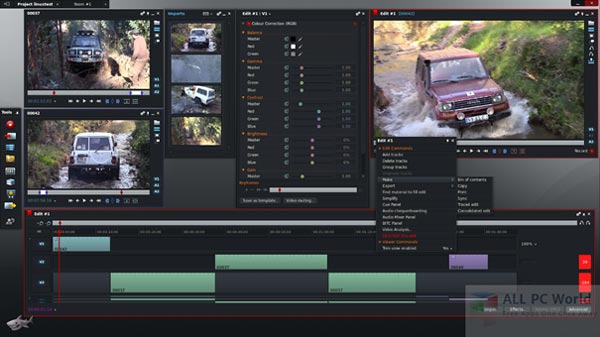
Avidemux ist ein anderer kostenloser Videoeditor, der für einfache Schneid-, Filter- und Codierungsaufgaben entwickelt wird. Er unterstützt viele Dateitypen, einschließlich AVI, DVD-kompatible MPEG-Dateien, MP4 und ASF, mit einer Vielzahl von Codecs. Aufgaben können mithilfe von Projekten, Auftragswarteschlangen und leistungsstarken Skriptfunktionen automatisiert werden. Avidemux ist für Linux, BSD, Mac OS X und Microsoft Windows verfügbar. Das wirkt auch als eine gute Windows 10 Movie Maker Alternative.

Manchmal möchten wir online Video Editor benutzen. Im Vergleich zu Software ist Online Tool bequemer zu bedienen. Deshalb empfehlen wir Ihnen Fastreel, die als eine optimale Movie-Maker-Alternative wirkt. Fastreel bietet schnelle Videoerstellung, einstellbar Clip-Dauer, kostenlose Musikbibliothek, große Auswahl an Übergängen sowie einfach Benutzeroberfläche. Sie können Ihr Video auch komprimieren, Ton aus Video entfernen, Video-Schleife erstellen usw.
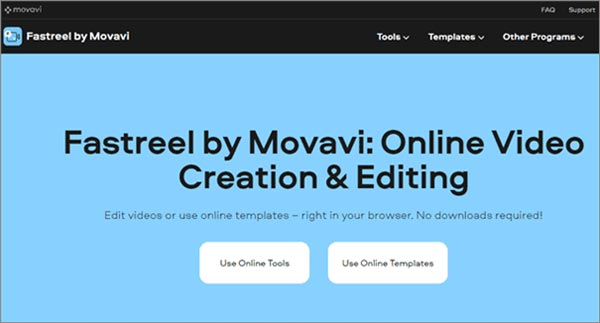
Hinweis: Wenn Sie Ihre bearbeitete Videos auf Ihrem Computer speichern möchten, müssen Sie zuerst registrieren.
Wevideo ist die andere free online Alternative für Windows Movie Maker. Sie können Funktionen wie Greenscreen für einen Look mit großem Budget kostenlos hinzufügen. Wenn Sie Videos bearbeiten möchten, brauchen Sie keine Upload-Wartezeit. Sie können aus mehreren Formaten wählen, um sich auf Sozialmedien und mobilen Displays hochzuladen. Jetzt unterstützt Wevideo Chromebook, Windows, und Mac. Wenn Sie Videos unterwegs bearbeiten möchten, können Sie Wevideo-APPs für Android- und iOS-Geräte downloaden.
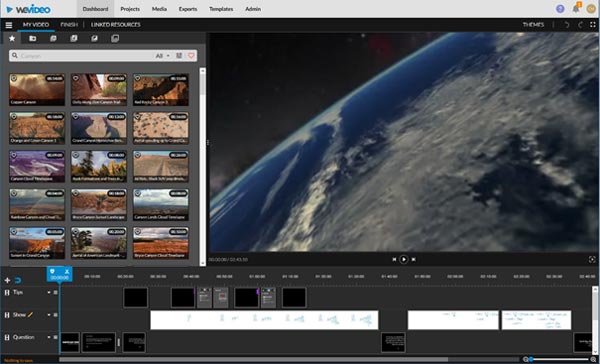
Heute stellen wir Ihnen Top 10 Windows Movie Maker Alternativen vor. Sie können irgendeine auswählen, um Ihr Video zu bearbeiten. Wegen den mächtigsten Funktionen empfehlen wir Ihnen AnyMP4 Video Converter Ultimate am meisten. Wenn Sie Untertitel hinzufügen, MTS in AVI umwandeln oder Ton aus Video entfernen möchten, ist diese Software die beste Wahl. Jetzt probieren Sie aus!
Für Windows 11/10/8/7
Für macOS 10.12 oder neuer
 Klicken Sie hier, um einen Kommentar zu schreiben.
Klicken Sie hier, um einen Kommentar zu schreiben.AnyMP4 Video Converter Ultimate
Blitzschnell umwandeln und mit KI einfach bearbeiten